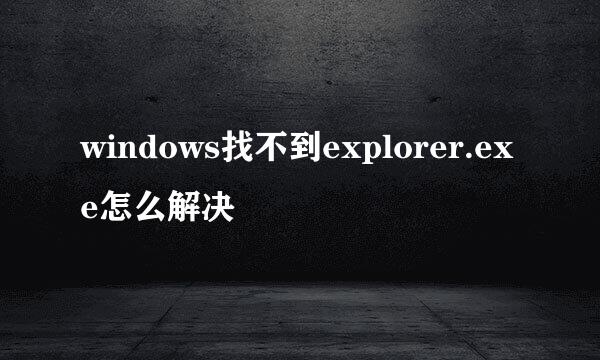Parallels Desktop Windows 安装教程

Parallels Desktop 是 Mac 上的虚拟机应用,可以让我们在 Mac 系统中安装并使用其它平台的电脑操作系统,比如大家平时用得最多的 Windows 系统。这里简单介绍下怎么在 Mac 上用 Parallels Desktop 安装 Windows 系统的操作方法。
在安装以前,首先建议准备一个用于安装 Windows 系统的镜像文件。这就好比在电脑上安装系统一样,需要有光盘安装系统。Windows 的安装镜像,可以百度搜索下载一个即可。如下图所示,这里所指的安装镜像是以 iso 结尾的。
接下来请打开 Parallels Desktop 的控制中心,点击 + 按钮来创建一个新的虚拟机。
随后在建立虚拟机类型时,这里以新安装一个虚拟机系统为例,先选择“安装 Windows”图标,再点击“继续”按钮,如图所示
接下来是让我们选择要安装系统的来源,也就是我们之前说到的系统镜像。这里可以点击“手动查找”按钮,如图所示
随后可以看到有三种方式选择安装系统的来源,可以从光盘、镜像文件,或 USB驱动器。这里以选择“镜像文件”为例,然后提示我们把镜像文件直接拖到窗口里。
我这里是拖放的一个 Windows8.1 的镜像文件,等它识别成功以后也会显示系统的类型,点击“继续”按钮。
接着会显示在安装系统的一些选项,如果你不想在此输入安装系统的密钥,可以取消。好了以后请点击“继续”按钮。
随后会让我们选择这个虚拟机系统主要的用途,根据自己的需要来选择就好。
接着会显示虚拟机的名称,以及它所存放在 Mac 上的位置。如果你想自己修改的话,也是可以的。好了以后还是点击“继续”按钮。
随后请等待虚拟机的创建完成,如图所示
当创建完成以后,会显示安装系统的界面,如图所示
随后就进入了 Windows 系统的安装界面了,如图所示
版权声明:本站【趣百科】文章素材来源于网络或者用户投稿,未经许可不得用于商用,如转载保留本文链接:https://www.qubaik.com/life/19934.html